Sblocca i file Zip protetti da password
Hai un file ZIP al quale non puoi accedere perché ha una password? Se hai dimenticato la password, l'unica opzione che hai è provare e recuperare la password usando utility di terze parti. A seconda del programma che ha creato il file ZIP (7-Zip, WinZip, ecc.) E il tipo di crittografia utilizzato, le possibilità di recupero della password variano.
In questo articolo, menzionerò un paio di strumenti che ho usato per recuperare una password ZIP su alcuni file di test che ho creato. Spero che tu possa accedere al tuo file ZIP violando la password usando uno di questi strumenti.
Vale la pena notare che se il file ZIP è crittografato utilizzando la crittografia AES a 128 bit o 256 bit, l'unica opzione sarà un attacco di forza bruta. Se la password è molto lunga, avrai bisogno di un computer davvero potente per elaborare quante più password al secondo possibile.
Inoltre, assicurati di controllare i miei altri post sull'apertura di file RAR protetti da password, cracking delle password XLS, reimpostazione delle password degli amministratori di Windows e ripristino delle password del BIOS.
Elcomsoft Archive Password Recovery
Secondo me, Elcomsoft Archive Password Recovery è la scelta migliore per recuperare una password da un archivio ZIP, RAR, ACE o ARJ criptato. Il software è disponibile in due versioni: Standard e Pro. La versione Standard è $ 49, 99 e la versione Pro è $ 99.
La principale differenza tra le due versioni è che la versione Pro supporta gli archivi WinZip che utilizzano una crittografia AES avanzata e garantisce il ripristino di WinZip con alcune limitazioni (deve essere WinZip 8.0 o precedente e l'archivio deve avere almeno 5 file). Inoltre, ha un ulteriore metodo di recupero chiamato Password dalle chiavi che può essere utilizzato in aggiunta agli attacchi brute-force, dictionary e plain-text.
Quello che mi piace di questo programma è il numero di metodi diversi che è possibile utilizzare per recuperare la password e le diverse opzioni disponibili per ciascun metodo. La situazione più difficile è quando hai una password e non conosci la lunghezza o il tipo di personaggi inclusi. In questi tipi di situazioni, dovresti iniziare con i metodi più veloci prima di passare ad attacchi che impiegheranno molto più tempo.

Una volta scaricato e installato il software, vedrai l'interfaccia principale come mostrato sopra. Per iniziare, fai clic sul pulsante Apri e scegli il file di archivio. Per impostazione predefinita, il tipo di attacco è impostato su Brute-force e le opzioni selezionate includono tutte le lettere maiuscole e tutte minuscole.
Prima di fare clic su Start, devi andare avanti e fare clic sul pulsante Benchmark, che controllerà il tipo di crittografia sul file e ti fornirà una stima di quanto tempo impiegherà utilizzando le opzioni correnti.
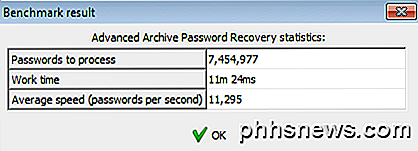
Come puoi vedere, occorreranno circa 11 minuti per recuperare una password che è stata crittografata usando AES a 256 bit e guardando solo lettere minuscole e maiuscole con una lunghezza massima della password di soli 4 caratteri. Se si scelgono tutti i caratteri stampabili, nel mio caso il tempo è salito a 2, 5 ore. Di nuovo, questo è solo per una breve password di quattro caratteri. Il tempo aumenta in modo esponenziale con l'aumentare della password.
Se non si è sicuri della durata della password, fare clic sulla scheda Lunghezza e aumentare la lunghezza massima della password a un valore superiore. La versione di prova funziona solo fino a quattro caratteri.
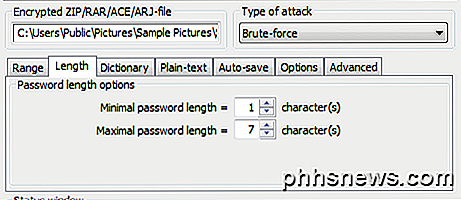
Ovviamente, se non hai idea di cosa sia la password, selezionando All Printable e aumentando la lunghezza a 10 o più ti garantirà più successo, ma potrebbe anche richiedere troppo tempo. Suggerisco di iniziare con solo lettere fino a un numero maggiore di caratteri e se ciò non funziona, quindi aggiungere Tutte le cifre e Tutti i simboli speciali uno alla volta.
Prima di iniziare con un attacco a forza bruta, potrebbe valere la pena provare prima un attacco del dizionario, poiché ci vorrà meno tempo. Scegli Dizionario dal menu a discesa, quindi fai clic sulla scheda Dizionario .
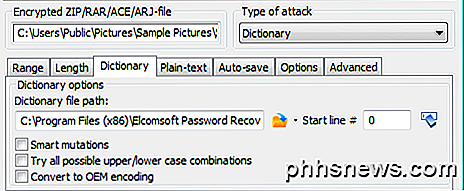
Il programma viene fornito con un dizionario piccolo ma discreto già integrato. La cosa bella è che puoi scaricare i dizionari più grandi online e usarli nel programma se vuoi. Naturalmente, questo non funzionerà se qualcuno ha usato una password complessa, ma ne vale la pena perché è molto più veloce.
Un'altra cosa da notare è che l'intero archivio può essere decodificato se ti capita di avere uno dei file che si trovano all'interno dell'archivio. Questo probabilmente non sarà il caso la maggior parte del tempo, ma se ti capita di avere almeno un file che conosci è all'interno dell'archivio, puoi usare l' attacco di testo normale per decifrare l'intero archivio.
Inoltre, se conosci la lunghezza della password e qualsiasi altra cosa a riguardo, puoi usare l'attacco Maschera . Ad esempio, se sai che la password inizia con x ed è lunga 7 caratteri, devi inserire x ?????? nella casella Maschera nella scheda Intervallo .
Complessivamente, questo è un programma eccellente e sicuramente vale il costo se hai bisogno di entrare in un file ZIP o altro archivio. Nel mio file di prova con un breve codice di accesso a quattro caratteri e una crittografia AES a 256 bit, ha funzionato perfettamente e mi ha dato la password in pochi minuti.
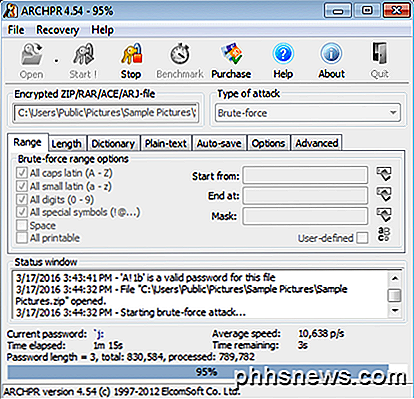
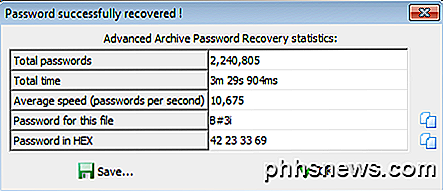
La cosa principale è eseguire il programma sul computer più veloce che hai intorno. Maggiore è il numero di password che puoi provare al secondo, più velocemente entrerai nel file.
Passware Zip Key
L'altro buon programma che consiglio è Passware Zip Key. Il programma è solo $ 39, che è un po 'più economico di Elcomsoft. Hanno anche una versione demo, ma esegue solo ogni attacco per un minuto, quindi non è possibile testare per vedere se funziona, anche con una password corta.
Tuttavia, l'ho acquistato in modo da poterlo testare e ha funzionato bene. È molto simile a Elcomsoft in termini di attacchi, ecc. Una volta installato, fai clic su Recover File Password e poi vedrai le opzioni di seguito.
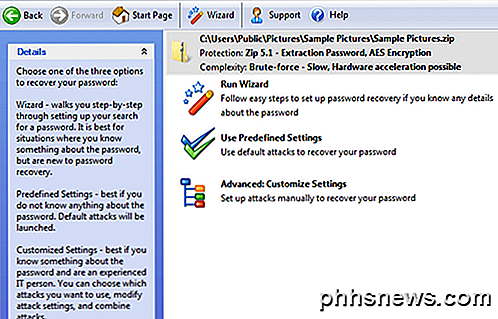
Puoi scegliere Run Wizard, che ti permetterà di scegliere tra diverse opzioni se ti capita di sapere qualcosa sulla password. Ciò è positivo se si sa che la password contiene solo lettere, ecc.
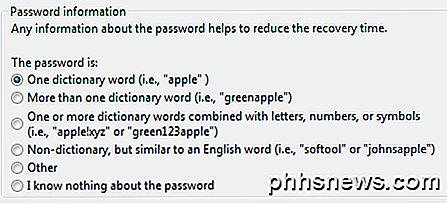
Se fai clic su Usa impostazioni predefinite, inizierà con alcuni attacchi semplici e passerà automaticamente ad attacchi più complessi. Se fai clic sulla scheda Attacchi in basso, sarai in grado di vedere tutti gli attacchi che verranno provati.
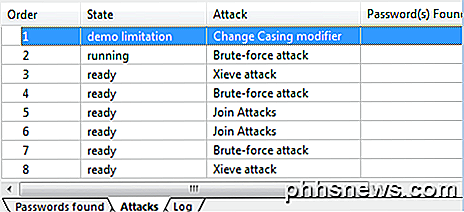
Alcuni attacchi impiegheranno più tempo di altri, sempre in base alla lunghezza della password e al tipo di crittografia. La forza bruta è il metodo più lento, ecco perché i programmi cercano altri metodi nel mezzo.
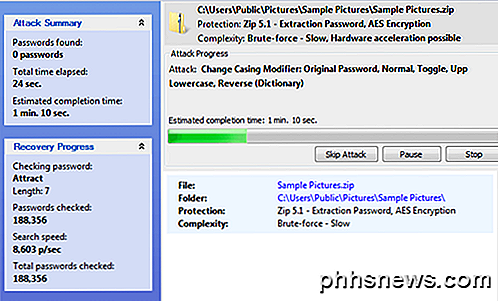
Infine, puoi scegliere Avanzate: Impostazioni personalizzate e praticamente configurare tutto manualmente come il programma di Elcomsoft è configurato per impostazione predefinita.
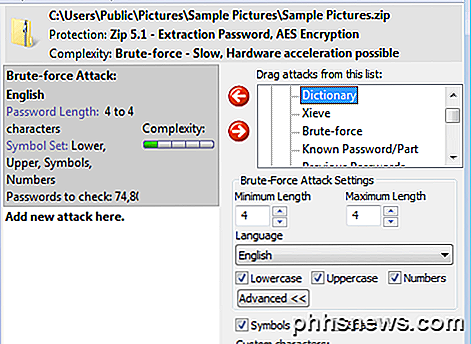
Scegli un attacco dall'elenco e poi fai clic sul pulsante freccia sinistra per aggiungerlo alla coda. Puoi aggiungere diversi attacchi e verranno eseguiti uno dopo l'altro. Nel mio caso, scelgo un attacco di forza bruta con una password di quattro caratteri che contiene lettere, numeri e simboli. Zip Key non impiegò molto tempo a decifrare il mio file di test, che è lo stesso che ho usato per testare Elcomsoft.
Se si prevede di acquistare Zip Key, si prega di farlo utilizzando questo link di acquisto. Il prezzo è lo stesso, ma ottengo un piccolo taglio per raccomandare il programma invece che la compagnia che ottiene tutti i soldi. Grazie!
Ci sono molti altri programmi là fuori per cracking di file ZIP, ma questi sono i due che mi sono piaciuti molto in termini di facilità d'uso, funzionalità e capacità effettiva di recuperare la password. Se hai usato qualcos'altro, sentiti libero di farcelo sapere nei commenti. Godere!

Gli strumenti di base Ogni bricolage dovrebbe possedere
Dicono che non puoi mai avere troppi strumenti, ma tutti devono iniziare da qualche parte. Se stai entrando nella scena DIY, ci sono alcuni strumenti di base che tutti dovrebbero avere nella loro cassetta degli attrezzi. Questi sono strumenti che sono assolutamente indispensabili se pensi di fare qualsiasi tipo di lavoro fai-da-te in giro per casa , anche se è minore delle tende appese o delle cornici sul muro.

Come condividere gli SmartThing Accedere ai membri della famiglia
Se nel tuo nucleo familiare sono presenti più persone e vuoi che tutti abbiano accesso agli SmartThings dai loro telefoni, ecco come condividere l'accesso a SmartThings con chiunque Dato che puoi utilizzare il telefono come sensore di prossimità tramite GPS, condividere l'accesso a SmartThings con i tuoi figli e altri membri della famiglia è un ottimo modo per vedere chi esce e torna a casa.



